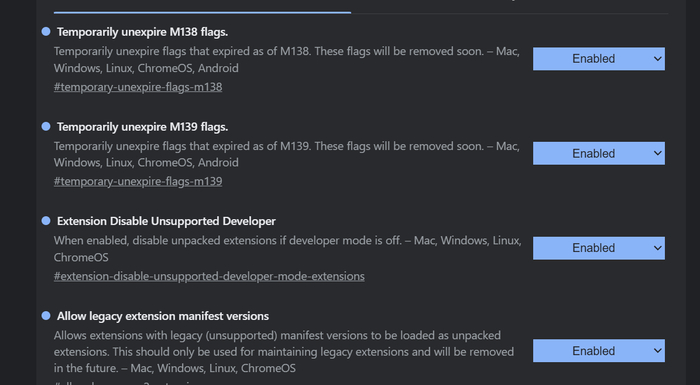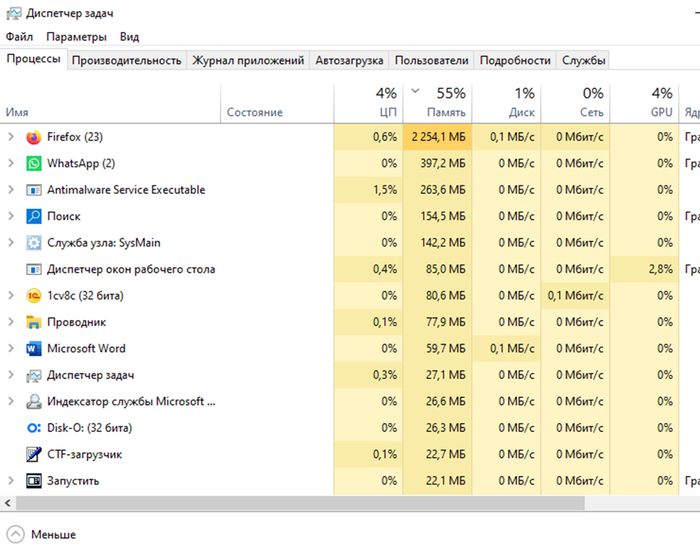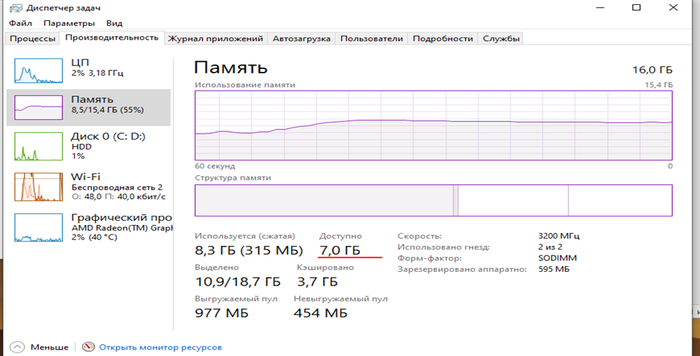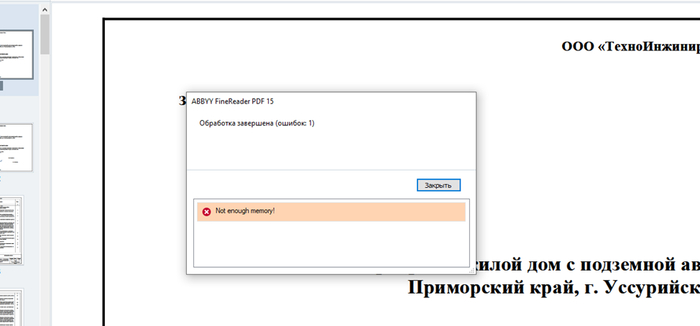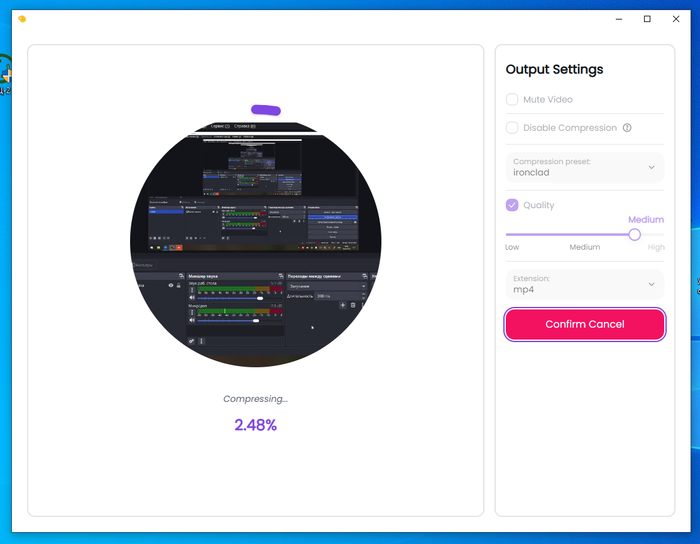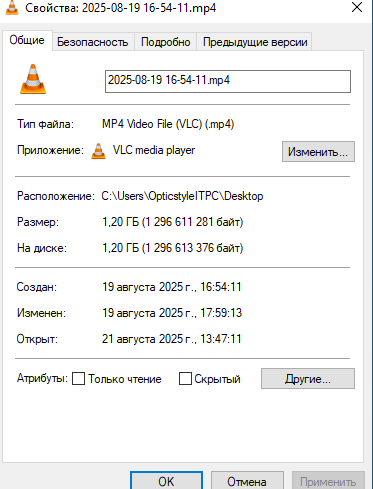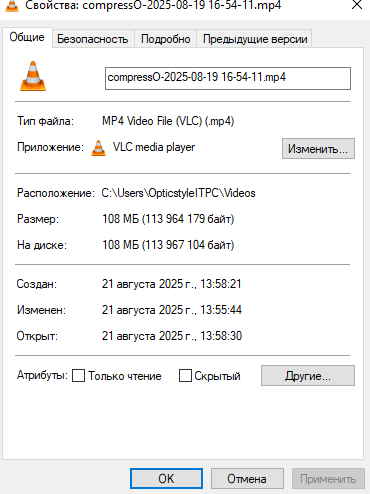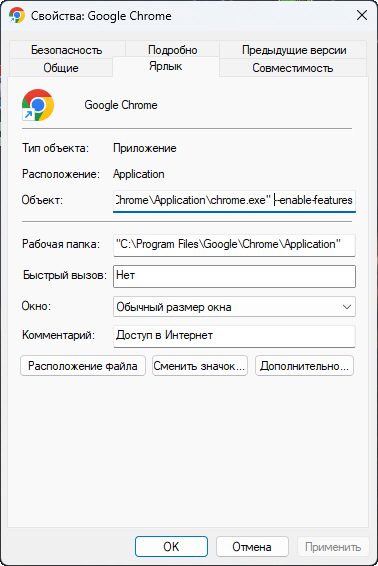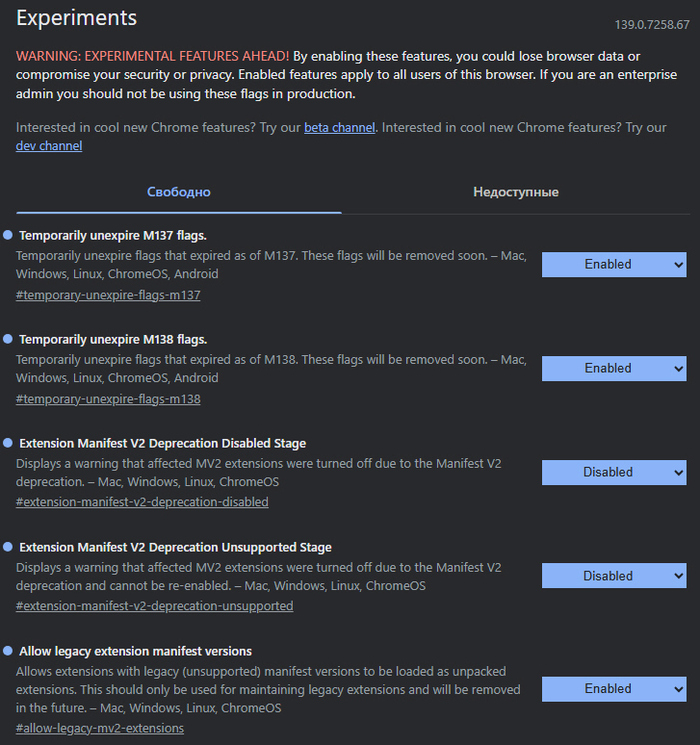# Версия 2
# добавление раздела Экспериментальных флагов при отсутствии
# Остановите все процессы Chrome
Get-Process chrome -ErrorAction SilentlyContinue | Stop-Process -Force
# Укажите путь к файлу Local State
$localStatePath = "$env:LOCALAPPDATA\Google\Chrome\User Data\Local State"
# Убедитесь, что файл Local State существует
if (-not (Test-Path -Path $localStatePath)) {
Write-Error "Файл Local State не найден по пути: $localStatePath"
exit 1
}
# Создайте резервную копию файла Local State
$backupPath = "$localStatePath.bak"
Copy-Item -Path $localStatePath -Destination $backupPath -Force
Write-Output "Резервная копия файла Local State создана: $backupPath"
# Загрузите содержимое файла Local State
$localState = Get-Content -Path $localStatePath -Raw | ConvertFrom-Json
# Проверка и создание структуры browser, если она отсутствует
if (-not $localState.PSObject.Properties.Name.Contains("browser")) {
$localState | Add-Member -NotePropertyName "browser" -NotePropertyValue @{}
}
# Проверка и создание массива enabled_labs_experiments, если он отсутствует
if (-not $localState.browser.PSObject.Properties.Name.Contains("enabled_labs_experiments")) {
$localState.browser | Add-Member -NotePropertyName "enabled_labs_experiments" -NotePropertyValue @()
}
# Установите флаги
$localState.browser.enabled_labs_experiments = @(
"temporary-unexpire-flags-m137@1",
"temporary-unexpire-flags-m138@1",
"extension-manifest-v2-deprecation-disabled@0",
"extension-manifest-v2-deprecation-unsupported@0",
"allow-legacy-mv2-extensions@1"
)
# Сохраните изменения обратно в файл Local State
$localState | ConvertTo-Json -Depth 10 | Set-Content -Path $localStatePath
Write-Output "Флаги Chrome успешно установлены в Local State."